系列文章目录
unity知识点
文章目录
前言
大家好,本篇记录一下webgl播放视频,用的是videoPlayer组件,
不定时更新unity开发技巧,觉得有用记得一键三连哦。
接下来就一步步实现吧
一、效果的视频演示
unity播放本地视频
1-1 新建Video组件
在Hierarchy面板右键创建VideoPlayer组件
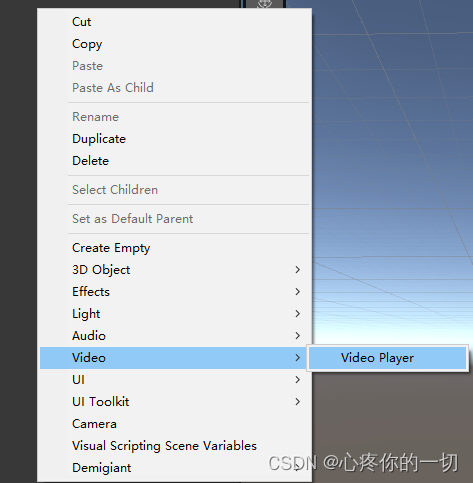
1-2 创建特殊文件夹StreamingAssets放入视频

1-3 新建RawImage
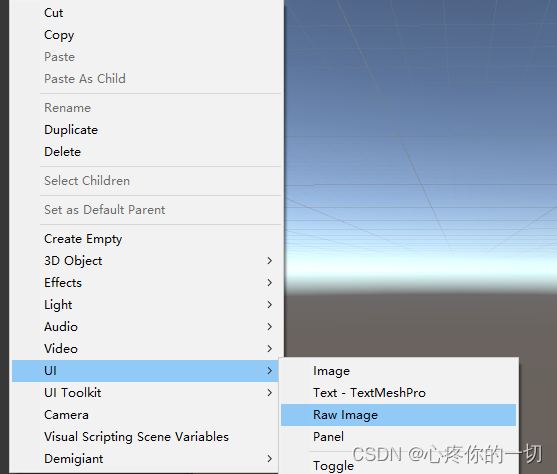
1-4 新建RenderTexture
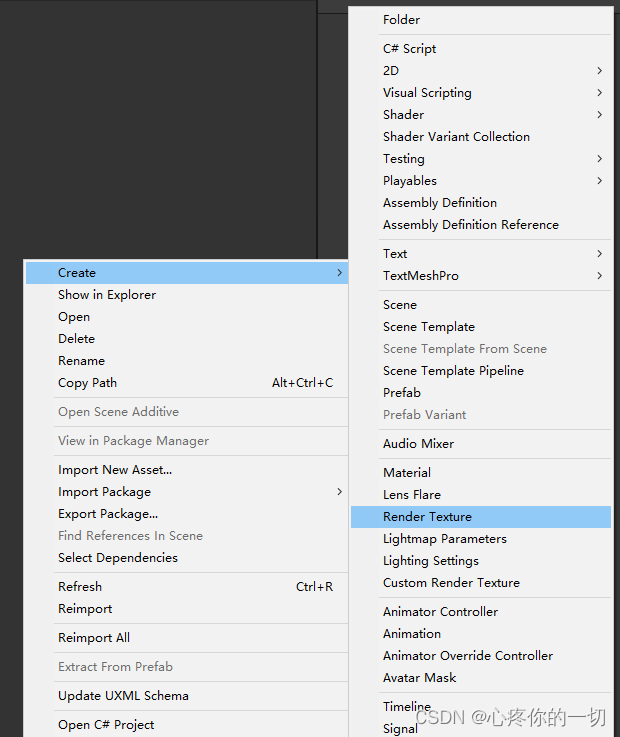
1-5 把RenderTexture拖到RawImage里面
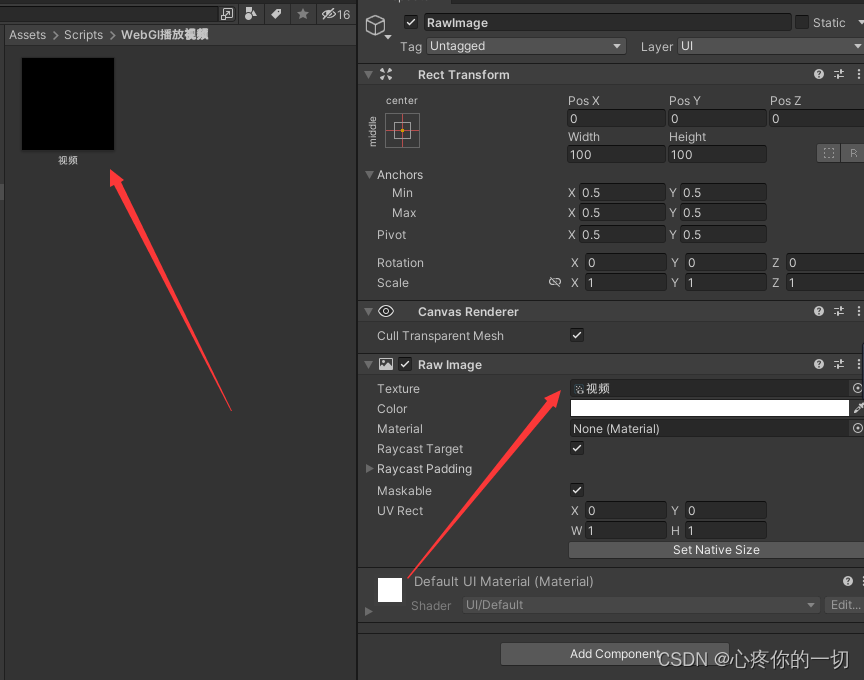
1-6 在把RenderTexture拖到VideoPlayer里面
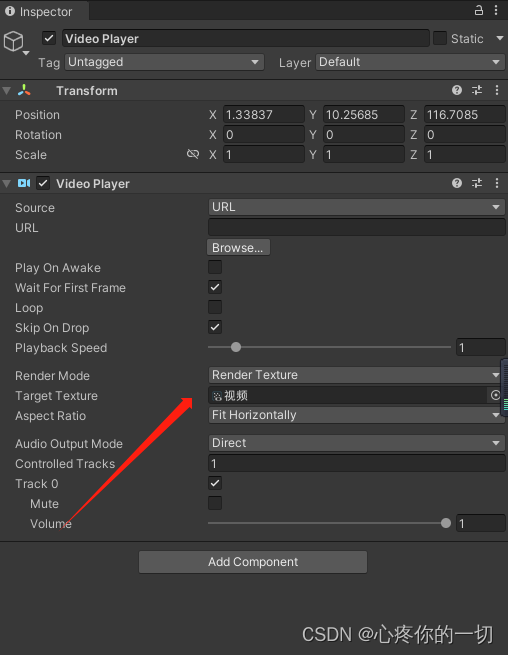
到此UI就设置完成了
注意:
1.设置宽高,这个最好与视频的宽高匹配,或者同比例缩放
2.Texture需要跟VideoPlayer组件中Target Texture对象一致
二、编辑代码
新建脚本VideoPlayerUrl.cs,编辑代码
2-1 代码如下
(示例)
using System.Collections;
using System.Collections.Generic;
using System.IO;
using UnityEngine;
using UnityEngine.Video;
public class VideoPlayerUrl : MonoBehaviour
{
public VideoPlayer videoPlayer;
void Start()
{
string path = Path.Combine(Application.streamingAssetsPath, "123456.mp4");
Debug.Log(path);
videoPlayer.url = path;
videoPlayer.Play();
}
}
2-2 注意事项
(1)注意路径,需要把视频放到StreamingAssets文件夹内,设置好自己视频的路径
(2)使用了Path.Combine来拼接两个路径,关于这个API还有更多应用就不累述
(3)错误路径写法:“file://” + Application.streamingAssetsPath + “/123456.mp4”
2-3 上面的路径根据打包的不同路径也不同
反正webgl是必须要用Path.Combine ,PC不需要直接 Application.streamingAssetsPath就可以
Android和ios好像也不一样,具体的百度一下就行了,
2-4 打包运行
unity播放本地视频
三、添加一下视频播放结束的API
1.不需要判断视频的长度什么的
3-1、 videoPlayer.loopPointReached就可以判断了
3-2、代码实现
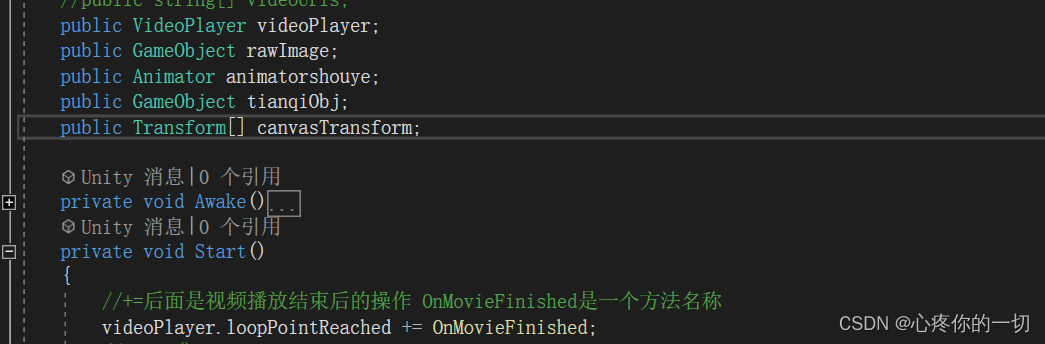
总结
如果觉得本篇文章有用别忘了点个关注,关注不迷路,持续分享更多Unity干货文章。
你的点赞就是对博主的支持,有问题记得留言评论或私聊哦
























 903
903











 被折叠的 条评论
为什么被折叠?
被折叠的 条评论
为什么被折叠?










